漫反射
光源不能透过漫反射层。光源被吸收或回到观察者的眼睛。“漫反射”选项卡将与此漫反射图层相关的设置分组。
漫反射颜色
漫反射层的颜色受多种设置的影响:彩色过滤器,照明环境条件,ambient颜色和照明颜色等。
颜色过滤器设置对应于材料在白光照射下感知的颜色。当材质像过滤器一样反应时,它反射接收的部分光线。因此,目标的感知颜色受照明环境的影响很大。如果我们认为白光是由绿色,红色和蓝色(经验计算机模型)相等部分组成的,那么黑体吸收所有这些成分,白体反射它们而不改变,红体吸收绿色和蓝色,等等。
 |  |  |
照明环境条件对材料颜色的影响。
因此,应该在中性光环境中执行新材料的创建,例如,Matter模块中的默认环境。
强度参数可通过倍增因子放大照明环境对材质的影响。
Ambient颜色参数允许添加恒定的颜色。常见做法是添加浅灰色以照亮材质。但是,我们建议您限制环境光线的数量,因为相对沉闷的外观材料来自相对沉闷的环境。
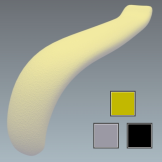
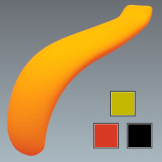
环境颜色对黄色材质外观的影响。左:灰色环境色。右图:红色环境颜色。
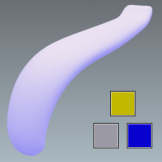
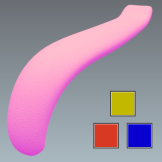
照明颜色对黄色材质外观的影响。这里显示的是上图中的相同示例,并带有蓝色照明。
颜色映射
一些材料具有通过在材料分配到的表面上重复图像而创建的图案或图案。色彩映射设置用于分配,调整大小和定位此类图像的第一个实例。
颜色映射是图像或视频纹理。要将纹理用作颜色映射,请将其从侧边栏纹理库中拖放到色彩贴图区域中。要显示,还必须通过勾选色彩映射区域旁边的复选框来启用色彩映射。
纹理尺寸默认用于图像纹理。
对于视频纹理,默认情况下,格式的最长边缩放到一米。格式的宽高比受到尊重。
任何用作颜色映射的纹理都会重复。为防止重复,请将材料作为标签。
您会在名为映射的手风琴菜单中找到以下参数允许在U中重复并允许在V中重复,允许您选择在U和/或V中重复纹理。
通过选中“镜像”复选框,您可以在U和/或V中反映纹理。
漫射层的透明度
可以使用“不透明度”调制器直接从“材质编辑器”中调整“漫反射”或“漫反射和反射”类的标准材质的透明度:

使用 alpha map参数允许您使用纹理来控制材质的透明度。包含在图像中的alpha层(PNG格式)用于定义纹理的透明度。
如果用作图像Alpha的纹理不具有Alpha层(JPG图像),则用作Alpha层的是图像的亮度。在这种情况下,请选中“使用颜色图透明度”。最暗的颜色对应于最透明的区域:

您会在名为映射的手风琴菜单中找到以下参数允许在U中重复并允许在V中重复,允许您选择在U和/或V中重复纹理。
通过选中“镜像”复选框,您可以在U和/或V中反映纹理。
重复
有些材料的颜色会根据观察角度而变化。此效果是通过使用渐变斜坡来实现的。从手风琴菜单中单击“高级”的“渐变编辑器”按钮 ,以修改所使用的渐变。
,以修改所使用的渐变。